
Съдържание:
- Автор John Day [email protected].
- Public 2024-01-30 07:50.
- Последно модифициран 2025-01-23 12:57.

Цели на проекта
Много от нас имат проблеми с макета около контролерите на UNO. Често окабеляването на компоненти става трудно с много компоненти. От друга страна, програмирането под Arduino може да бъде сложно и да изисква много редове код. Описаният тук проект трябва да направи макета много по-лесен. Този проект се основава и използва почти 80% от компонентите на "ELEGOO Super Starter Kit UNO R3".
Целите на този проект са:
- Създаването на техническа шина, позволяваща едновременното използване на до четири макета.
- Създаване на референтна програма, използвана като основа за множество сборки.
- Създаване на функции, улесняващи четливостта на програмирането.
- Сглобяването на LCD дисплея в I2C.
Всички файлове на проекта могат да бъдат изтеглени тук.
Стъпка 1: Автобус за прототипиране
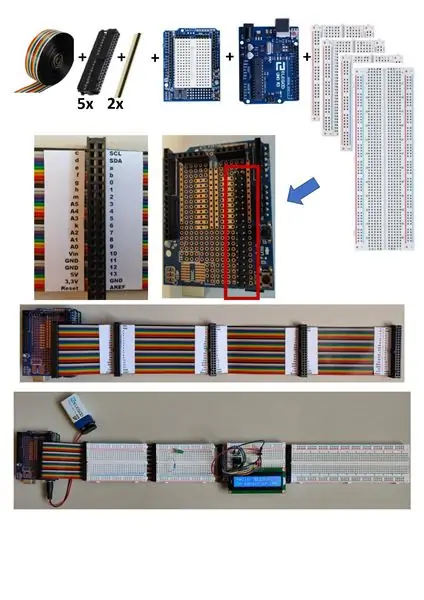
Компонентите:
- Многожилен лентов кабел с 40 проводника (35 см).
- Конектори за 40-пинов плосък кабел (5).
- 40-пинов мъжки-мъжки конектор за печатна платка.
- Допълнителни макети с половин размер (2).
От комплекта ELEGOO:
- Платката на контролера.
- Удължителната платка.
- Платки (2).
Монтажът е лесен за изпълнение:
Монтирайте петте конектора върху плоския кабел. Четири съединителя ще бъдат фиксирани с съединителната част нагоре и един конектор с съединителната част надолу. Този конектор по -късно ще бъде включен към платката за разширение.
Монтирайте двата конектора за печатна платка успоредно на платката за разширение, за да приемете конектора на лентовия кабел.
Запоявайте щифтовете от долната страна на платката към входните/изходните щифтове на UNO разширителните конектори.
Включете разширителната платка към контролера UNO и след това включете конектора на лентов кабел.
След монтирането всички сигнали от контролната платка ще бъдат достъпни на четирите конектора на плоския кабел.
Резултатът е разширителна шина, която може да побере до четири макета, както е показано на изображението.
Определен брой пинове ще бъдат несвързани на платката за разширение (записах ги с малки букви) и са налични. Те могат да се използват за свързване на вериги между макетите.
Стъпка 2: Първо сглобяване: LCD дисплеят в I2C
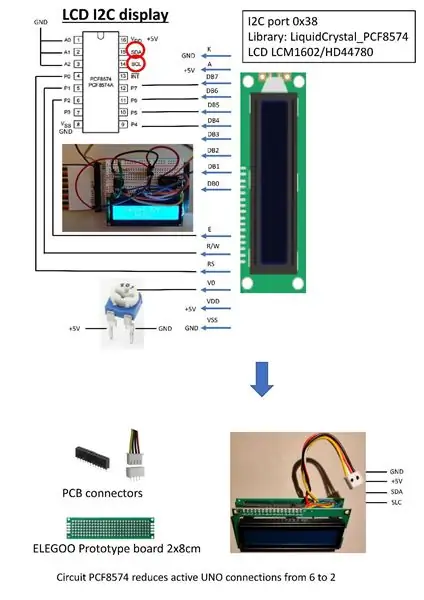
LCD дисплеят LCM1602/HD44780 има много връзки. Неговата директна връзка с контролера UNO намалява възможността за свързване на други компоненти.
Ето защо добавих чип PCF8574, за да намалим броя на връзките до 2, използвайки протокола I2C.
Компонентите:
- 16-пинов мъжки към мъжки PCB конектор.
- Дъска за спойка ELEGOO 2x8 см
- Чип PCF8574.
- 4-пинов конектор с неговата част от печатната платка.
Компонентите на комплекта ELGOO:
- LCD дисплеят
- 10k потенциометър
Сглобяването:
Монтажът се тества на прототипиращата шина и след това се заварява върху спояващата плоча. Този дисплей може лесно да бъде добавен за лесна употреба в други проекти.
Стъпка 3: Програмиране
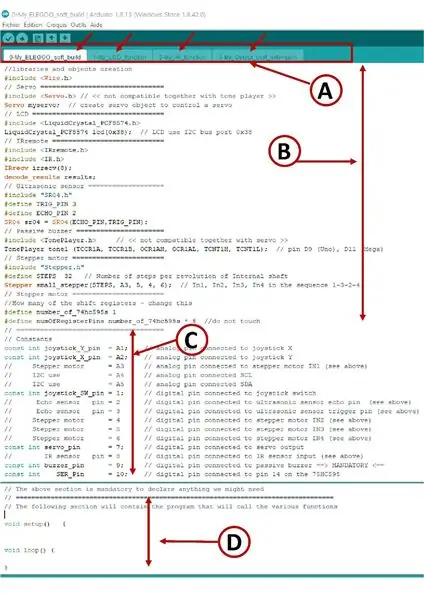
Целта на програмата е да опрости работата при разработването на нови проекти.
Програмата се състои от няколко части:
- Декларативната част с включване на библиотеки и константи. Тази фиксирана част ще бъде обща за всички тестове на различните компоненти. (B, C)
- Частта за разработка, която съдържа последователностите "setup" и "loop". (Д)
- Функционалната част, която групира три от тях (A). Тези функции са описани по -долу.
Директорията "0-My_ELEGOO_soft_build" съдържа пет файла, които трябва да се съхраняват заедно в една и съща папка:
- „0-My_ELEGOO_soft_build.ino“.
- "1-My_LCD_function.ino".
- "2-My_IR_function.ino".
- "3-My_Output_port_extension.ino".
- "Някои проби.rtf"
Чрез отваряне на файла "0-My_ELEGOO_soft_build.ino" Arduino ще отвори и другите файлове (.ino). Всички файлове се показват и могат да бъдат променяни.
Файлът "Някои проби.rtf" съдържа някои примери за прости програми, които използват функциите.
Стъпка 4: Различни функции
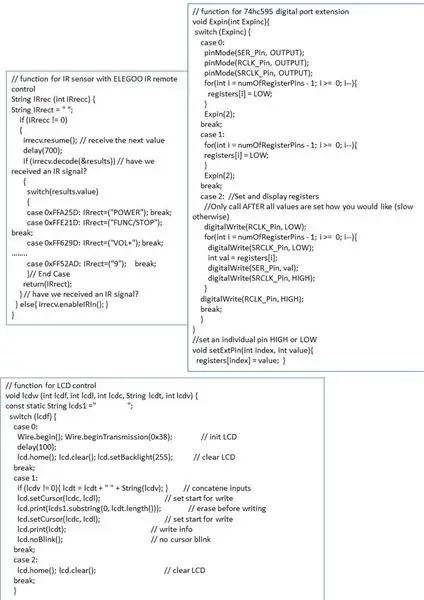
LCD контролът
Целта на тази функция е да улесни показването на информация на LCD дисплея с една команда. Тази команда ще се използва в секциите за настройка на void и void loop. Той също така показва как да се изгради функция.
Тази функция се извиква от lcdw (par1, par2, par3, par4, par5);
- par1 показва желаната подфункция.
- par2 показва номера на реда на дисплея (0 или 1).
- par3 показва номера на колоната на реда на дисплея (0 до 15).
- par4 съдържа текста за показване.
- par5 съдържа числова стойност за показване.
Примерите са:
lcdw (0, 0, 0, "", 0); инициализира дисплея. Само този разговор ще трябва да бъде поставен в елемента за настройка на празнотата.
lcdw (1, 1, 5, "HELLO WORLD", 0); показва текста на втория ред от позиция 6.
lcdw (1, 1, 5, "HELLO WORLD", 25); показва текст "HELLO WORLD 25" на втория ред от позиция 6. lcdw (1, 0, 0, "" ", 25); показва" 25 "в първия ред от позиция 1.
lcdw (2, 0, 0, "", 0); изчиства дисплея.
Тази функция е доста проста и може да бъде изпълнена според вашите нужди.
Инфрачервеният интерфейс и неговото дистанционно управление
Целта на тази функция е да улесни използването на инфрачервения сензор с неговото дистанционно управление. Тази функция се извиква от tst = IRrec (par1);
par1 показва желаната подфункция. 0 за инициализиране на сензора, 1 за приемане и декодиране на клавиша, натиснат на дистанционното управление. В променливата tst се връща текст, съответстващ на името на ключа
Увеличаване на броя на цифровите врати
Целта е да се използва чипът 74hc595 за увеличаване на броя на изводите за цифров изход. Веригата използва 3 UNO пина като вход и предлага 8 двоични порта като изход. Ще използваме две функции. Физическата схема на свързване ще бъде описана в следващия раздел.
Веригата се състои от два регистра с 8 позиции (един регистър вътрешен за програмата ino, а друг, съдържащ се във веригата). Актуализацията се извършва в две стъпки. На първо място, стойностите във вътрешния регистър могат да се променят (с помощта на функцията setExtPin). След това вътрешният регистър се копира във веригата (използвайки функцията Expin).
Expin (par1);
Par1: 0 за инициализация на чипа. 1, за да настроите всички изходни врати на LOW. 2, за да копирате вътрешния регистър в чипа 74hc595
setExtPin (par1, par2);
- par1: номерът на вратата, която трябва да се промени (0-7).
- par2: желаното състояние на вратата (LOW или HIGH).
Стъпка 5: Примери за използване на автобус, програма и примери
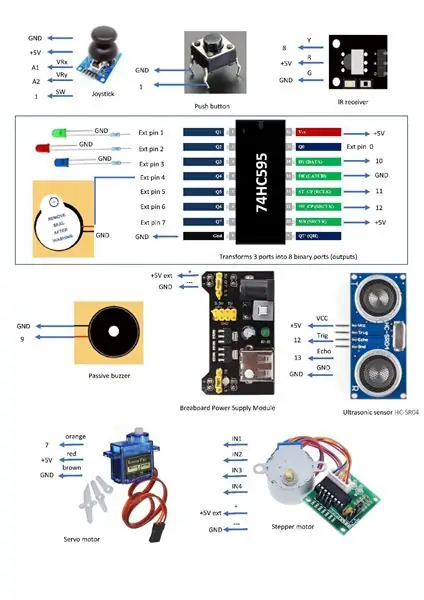
За хармонизиране на елементите, описани в този проект, предлагам няколко примера.
Тези примери могат да бъдат намерени във файла "Някои проби.rtf".
Окабеляването на компонентите е дадено от диаграмите по -горе. Проектът е проектиран така, че да позволява едновременното използване на много компоненти.
За да използвате модел, просто трябва:
- Свържете желаните компоненти към кордата.
- Копирайте съответната част от файла „Some sample.rtf“в програмната част (D) и го компилирайте/качете в контролера.
Ще откриете, че тези шаблони нямат много редове код. Това е, за да улесни програмирането.
Когато се компилира, програмата ще зарежда само използваните функции. Изходният код е оптимизиран.
От друга страна, хардуерната шина със способността си да използва няколко платки значително улеснява сглобяването.
За този проект всички компоненти са свързани заедно на няколко платки. LCD дисплеят е свързан към разширителната платка UNO.
Това позволява лесна комбинация и бърз монтаж на компонентите. Благодарение на късите проводници, цялото устройство е визуално привлекателно.
Вече можете да дадете воля на въображението си за моделирането на вашите проекти.
Наслаждавай се!
Препоръчано:
Извикващ робот® Обезпокояващо със скоростта на живота: 7 стъпки (със снимки)

Извикващ робот® Тревожно със скоростта на живота: Най -лесният начин да се уверите, че се ядосвате всеки ден. Nagging Robot® има решението. Nagging Robot® Annooy® 900 Annooy® 900 е внимателно замислен с авангардна DIY технология, за да дразни хората. от Daniel Locatelli и TzuYing ChenMore power
Visuino Как да използвате бутон като вход за управление на неща като LED: 6 стъпки

Visuino Как да използвате бутон като вход за управление на неща като LED: В този урок ще се научим как да включваме и изключваме LED чрез обикновен бутон и Visuino. Гледайте демонстрационен видеоклип
Домашна автоматизация с гласово управление (като Alexa или Google Home, не са необходими Wifi или Ethernet): 4 стъпки

Гласова автоматизирана домашна автоматизация (като Alexa или Google Home, без Wi -Fi или Ethernet) съществуващи електрически уреди (ако имате Moto -X smartp
Как да направя азбука по фамилия в Microsoft Word: 3 стъпки

Как да направя азбука по фамилия в Microsoft Word: В тази инструкция ще ви науча как да азбукувате по фамилия в MS word. Това е наистина удобен инструмент, който е много полезен навреме
Електрическата лилия или щифтът за безопасност: Как да бъдем в безопасност и да изглеждаме добре, като го правим: 9 стъпки (със снимки)

Електрическата лилия или щифтът за безопасност: Как да бъдем в безопасност и да изглеждаме добре Правейки това: Тази инструкция е подходяща както за пешеходци, така и за колоездачи. Който иска да бъде видян през нощта и въпреки това да изглежда добре. Подарете го на приятелката си, на сестра си, на брат си, домашен мъж или дори на майка си. Всеки, който е стилен и ходи, тича или кара велосипед през нощта
